uc电脑园 – 你的电脑系统管家
使用win11系统怎么关闭开机选择画面呢?下面小编就来给大家讲一下如何操作!
1.首先,右键点击【这台电脑】,在弹出菜单中选择【属性】;
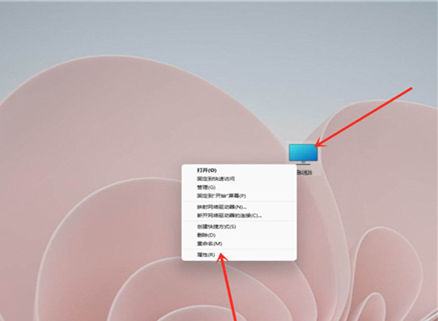
2、然后依次进入【系统】→【关于】→【高级系统设置】,打开系统属性窗口;
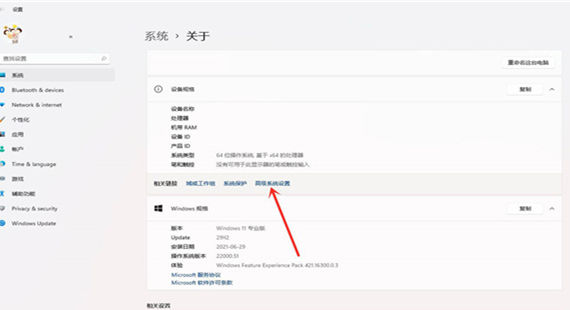
3、接着进入高级界面,选中”启动和故障恢复“中的【设置】选项”;
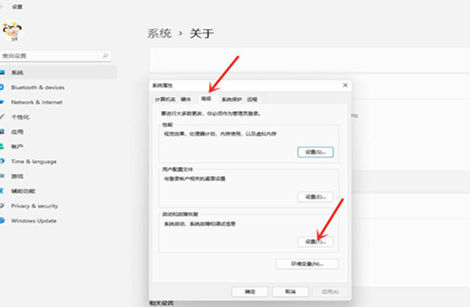
4、进入启动和故障恢复后,将系统选择时间修改为“0”;
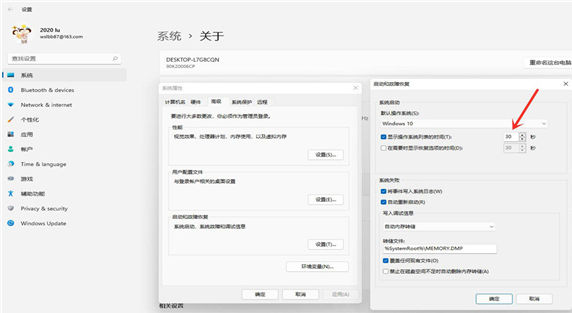
5、最后单击【确定】即可。
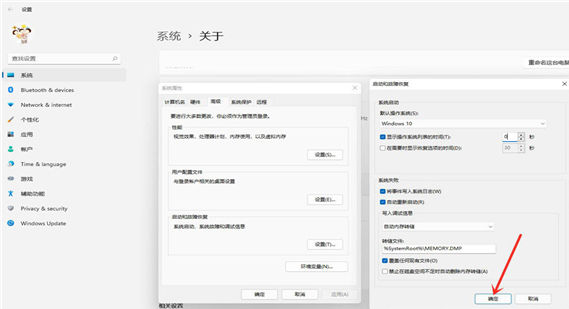
以上就是win11关闭开机选择画面的方法教程了,如果你有其他问题可以给我们留言,我们将尽快为你解答!更多精彩内容敬请关注UC电脑园!
uc电脑园提供的技术方案或与您产品的实际情况有所差异,您需在完整阅读方案并知晓其提示风险的情况下谨慎操作,避免造成任何损失。

浏览次数 616
浏览次数 909
浏览次数 406
浏览次数 2383
浏览次数 1302
未知的网友